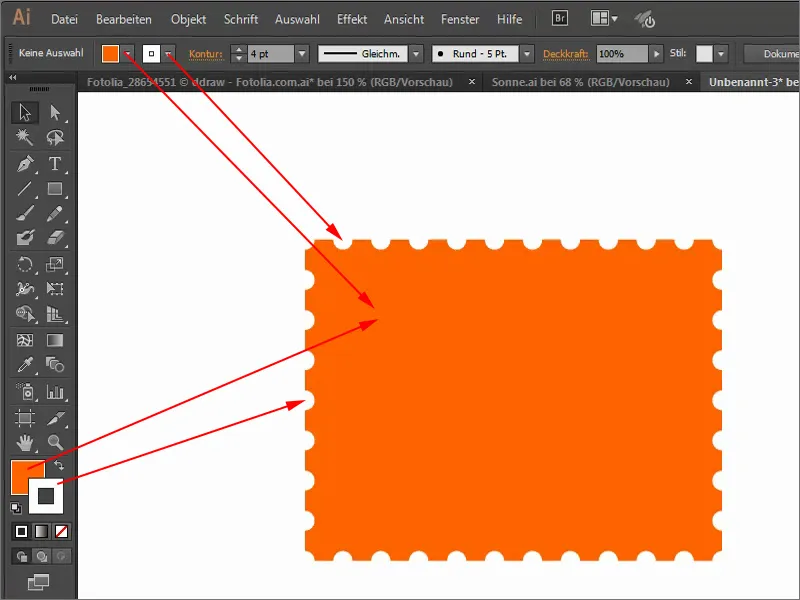Ved denne træning vil jeg gerne komme direkte til sagen, bogstaveligt talt: Jeg vil skabe en kontur, der består af punkter. Hvordan kan jeg gøre det? Ikke så simpelt.
For at gøre dette opretter jeg f.eks. en rektangel (1). Derefter vælger jeg konturpanelet (2), hvor der kan indstilles forskellige ting.
For at få punkterne klikker jeg først på afkrydsningsfeltet "Punkteret linie" (1). Hos mig er forudindstillet: "Streg" 0 pt og "Mellemrum" 8 pt. (2) Ser selvfølgelig ikke pænt ud, for det er ikke fine cirkler.
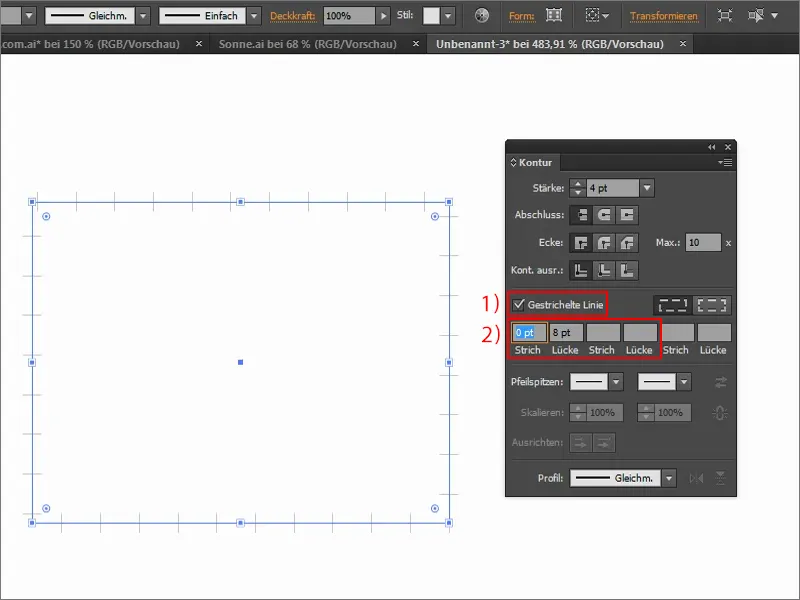
For at opnå dette ændrer jeg afslutningen: Den skal være afrundet (1). Når jeg gør det, vises cirklerne. Her kan jeg også sige, hvordan konturen skal justeres, indvendigt eller udvendigt (2), osv.
Derudover er der mulighed for at indstille, at hjørnerne ikke skal udelades (3).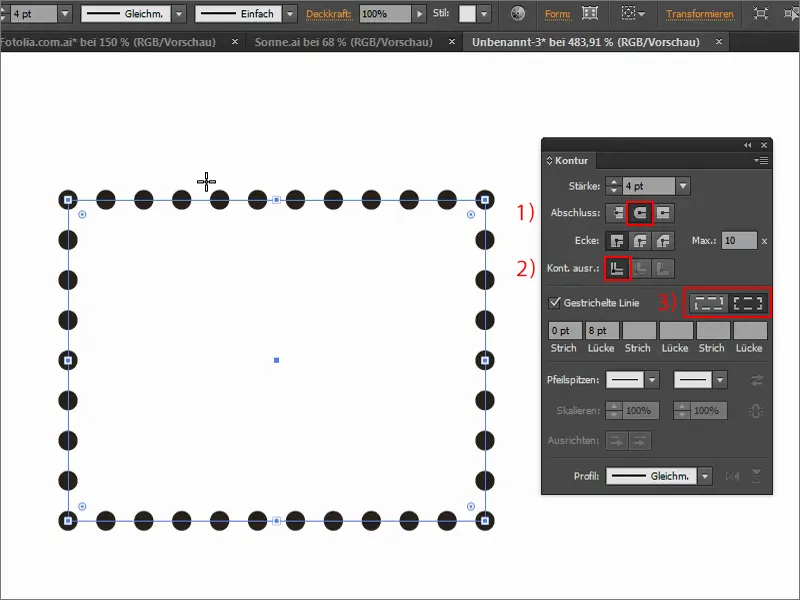
Dette kan også være nyttigt, når jeg f.eks. vil oprette et frimærke. Dvs. hvis jeg f.eks. fylder det hele her med orange og sætter konturen til hvid, så ligner det næsten et frimærke. Så det er virkelig nemt. Fantastisk, hurtigt og præcist.